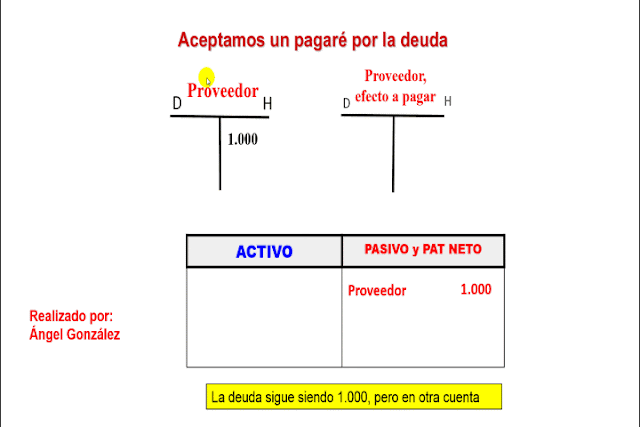Cuando realizamos un gráfico de fechas en Power BI o una tabla dinámica a
través de Power Pivot, es bastante habitual que nos ordene los meses por orden
alfabético y no por orden cronológico, como se aprecia en la imagen.
Para ordenar los meses por orden cronológico y no por orden
alfabético, los pasos son los siguientes (en función de que estemos en el
editor de Power Query o directamente en los datos en Power BI o Power Pivot):
1. Añadimos una columna con el
nombre del mes.
1 a. En el editor de Power Query, duplicamos
la columna de Fechas, la formateamos para que aparezca el nombre del mes, para
lo que vamos a Transformar, Fecha, Mes y elegimos el Nombre del mes.
El resultado obtenido es este.
1.b. Directamente en la tabla de datos en Power BI o
Power Pivot, añadiendo una columna en el apartado de Datos (1), Inicio, nueva
columna y añades la función
Fecha_Mes= FORMAT(nombre_de_la_tabla[Fecha];”mmmm”)
2. Añadimos una nueva columna con
el número del mes.
2.a En el editor de Power Query, duplicamos la columna
de Fechas, la formateamos para que aparezca el nombre del mes, para lo que
vamos a Transformar, Fecha, Mes y elegimos Mes
El resultado obtenido es
2.b. Directamente en la tabla de datos en Power BI o
Power Pivot, añadiendo una columna en el apartado de Datos (1), Inicio, nueva
columna y añadimos la función
Numero_Mes=MONTH(nombre de la tabla[FECHA])
3. Cuando tenemos
las dos columnas creadas, una con el nombre del mes y otra con el número
del mes, seleccionamos la columna del nombre del mes (enero, febrero,…) y en Datos,
vamos a herramientas de columnas, ordenar por y elegimos la opción de
Fecha-Numero.
Y de esa forma, los segmentadores y los meses que hemos
creado desde la tabla de power pivot o desde power BI quedarán ordenados cronológicamente